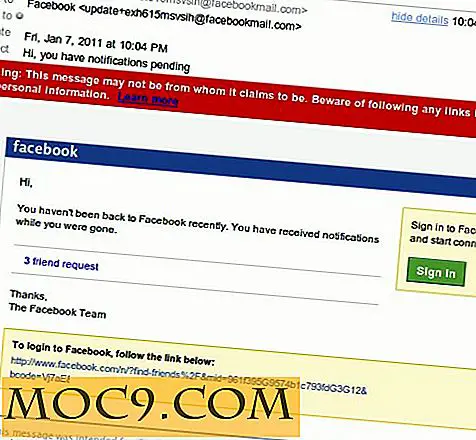DeskConnect - Изпращане на файлове лесно между Mac и iOS устройства
В един свят, който е пълен с джаджи, хората, които непрекъснато превключват между устройствата, се нуждаят от надежден и ефективен метод за преместване на данните си от едно място на друго. Има различни методи, които можете да използвате, за да направите това, но ако живеете в средата на Apple, може да искате да проверите DeskConnect. Това е приложение за Mac и iOS, което може да изпраща файлове между устройства Mac и iOS, от обикновен текст до съдържание в буферни файлове, за да препраща към уебсайта връзки към местоположението на картата към изображения и документи.
DeskConnect срещу AirDrop
Защо бихте обмислили използването на DeskConnect, когато Apple вече е включила AirDrop в душата на MacOS и iOS? За тези, които не са запознати с AirDrop, това е услуга за прехвърляне на файлове, която позволява на потребителите да изпращат файлове безжично между поддържаните Macintosh компютри и iOS устройствата, без да използват поща или устройство за съхранение на данни.
Проблемът с AirDrop е, че той изисква съвременен Wi-Fi чипсет, което означава, че по-старите настолни компютри и преносимите компютри може да не се поддържат. Можете да разберете дали вашият Mac може да използва AirDrop, като отворите менюто "Apple -> About This Mac -> System Report -> System Information -> WiFi" (или използвайте Spotlight, за да отворите "System Information" вписването на AirDrop.
Разстоянието също става проблем с AirDrop. Не можете да споделяте файлове на устройства, разположени извън обхвата WiFi.

Хората със стари машини нямат друг избор освен да намерят алтернативи на AirDrop, а DeskConnect може да бъде отговорът на техните молитви. Ползата от услугата е, че работи с всички поколения хардуер, защото използва различен метод за споделяне. Вместо да използва директна WiFi / Bluetooth безжична връзка, която зависи силно от хардуерната съвместимост, DeskConnect използва временното съхранение в облака като буфер.
Друго предимство на този метод е, че вашите устройства не трябва да са близо една до друга. Можете да изпращате вашите файлове на всяко устройство навсякъде по света, стига да използват един и същ акаунт.
Недостатъкът на използването на такъв метод е, че ви е необходима връзка с интернет, за да работи, и не можете да изпращате файлове на потребители с различен профил.
Използване на DeskConnect
За да използвате приложението, трябва да го инсталирате на поне две устройства. Можете да изтеглите версията на Mac тук и версията за iOS тук. След това създайте сметка DeskConnect от всяка версия на приложението и влезте във всичките си устройства, като използвате същия профил. След това изпращането на файлове между вашите устройства е толкова просто, колкото плъзгане и пускане или натискане на бутона Споделяне.
Изпращане и получаване на файлове на Mac
След инсталирането DeskConnect за вашия Mac ще се намира в менюто. За да изпратите файлове на друго устройство, просто ги плъзнете и пуснете в иконата на менюто и изберете кое устройство искате да ги изпратите. Тези файлове автоматично се появяват на определеното място.

Когато получите файлове от други притурки, ще се покаже известие - дори ако DeskConnect не е отворен. За да видите файловете, които трябва да отворите приложението. Те ще бъдат изброени под "Recent" в менюто.
Можете да го настроите така, че файловете да се отварят автоматично, след като бъдат получени, като отворите "Предпочитания -> Общи".

Изпращане и получаване на файлове на iOS устройства
На устройства с iOS можете да изпращате файлове от самото приложение или чрез бутона "Споделяне" от други поддържащи приложения.

Ако получавате файлове, те ще се показват в главния прозорец на DeskConnect. Просто докоснете един от тях, за да го отворите. След това можете да продължите да запазвате елемента или да го отворите, като използвате приложения.
Поверителност и сигурност
Въпреки че DeskConnect заяви, че всички файлове, изпратени с приложението, ще бъдат криптирани от край до край, има опасения относно поверителността и сигурността на файловете, прехвърлени в интернет. Основното правило е, ако смятате, че файловете ви съдържат поверителна информация, не използвайте услуги на трети страни.
Но ако търсите бързо и лесно решение за преместване и изпращане на файлове между Mac и iOS устройства, което не е ограничено от хардуерна съвместимост или разстояние, трябва да имате предвид DeskConnect.

![Разберете дали вашият твърд диск е на път да се провали с SMARTReporter [Mac]](http://moc9.com/img/smartreporter-welcome-assistant.jpg)